最近,有WinXP系統的用戶,在使用打印機的時候,打印機顯示Spoolsv.exe -應用程序錯誤。報錯:“xxxxxxxxxx”指令用的“xxxxxxxxxx”內存該內存不能為“written”。出現只要的問題,我們要怎麼去解決呢?現在小編就和大家說一下WinXP系統打印機顯示Spoolsv.exe 應用程序錯誤的解決方法。

步驟如下:
一、首先設置下打印機後台程序
1、打開我的電腦,在地址欄輸入:%SystemRoot%/System32/spool/PRINTERS按回車鍵,進入PRINTERS文件夾,把裡面的所有文件都刪除掉。
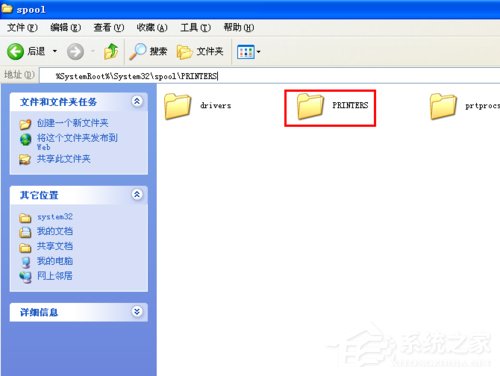
2、右鍵單擊“我的電腦”,選擇計算機管理。

3、在彈出的界面上選擇“服務和應用程序”。
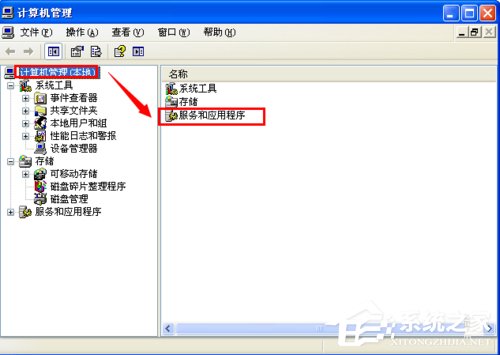
4、重新啟動後台打印機程序服務:Print Spooler
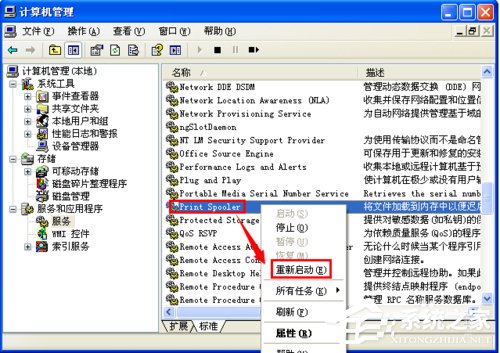
二、重新安裝打印機驅動
1、一般來說這樣的報錯都是打印機驅動系統文件損壞了,或者是打印機程序中病毒了。所以先重新安裝打印機驅動試試,之前小編碰到這樣的問題也是這樣解決的,請看下面流程步驟。
2、打開開始菜單,選擇打印機和傳真。
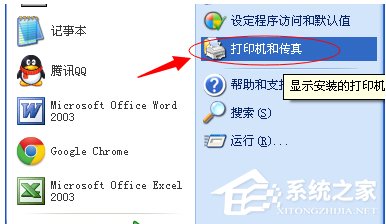
3、右鍵屬性點擊打印機圖標-》屬性-》高級-》新驅動程序。然後安裝流程重新選擇打印機驅動安裝好即可。
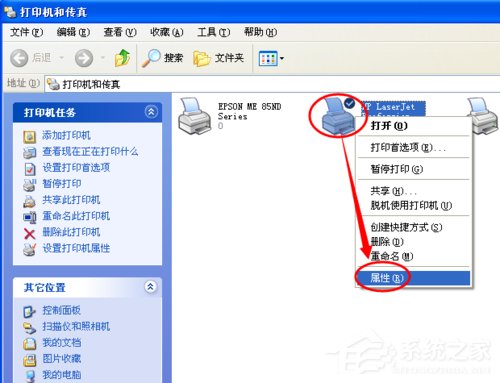
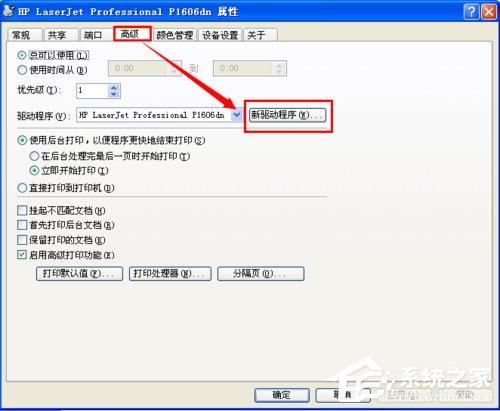
4、或者直接右鍵刪除打印機,再右鍵單擊空白處重新添加、安裝網絡打印機。
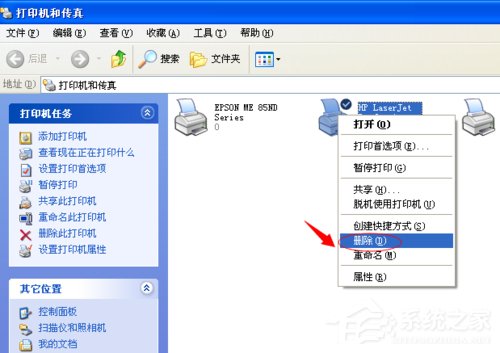
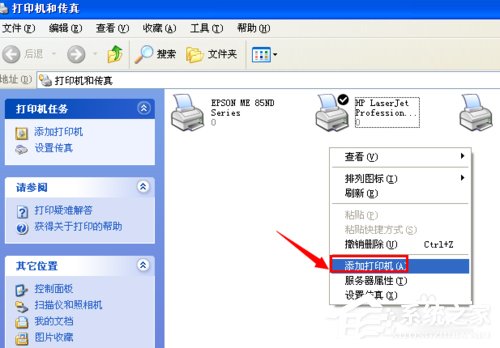
5、如果以上步驟都不能解決該問題,則說明你電腦中毒了,可以利用360殺毒軟件恢復系統程序試試,也可以利用其它殺毒軟件恢復系統文件,或者直接先殺殺毒,找出毒之後再重新安裝打印機驅動。
WinXP系統打印機顯示Spoolsv.exe 應用程序錯誤的解決方法就給大家詳細介紹到這裡了;你在使用打印機的時候,也有遇到只要的情況的,那請你參考一下上述的方法去解決,希望能夠幫助到你們!